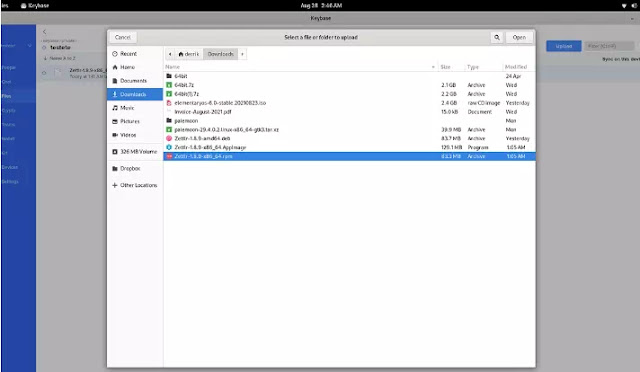Cara Enkripsi File/Folder di Linux Menggunakan Keybase
Berikut cara enkripsi file/folder di Linux menggunakan Keybase. Keybase adalah solusi komunikasi dan berbagi file dengan enkripsi end to end. Ini adalah solusi hebat dan sederhana untuk orang-orang yang ingin mengenkripsi dan berbagi file dengan rekan mereka dengan cepat. Di Linux, inilah cara melakukannya.
Cara Instal Keybase di Linux
Sebelum Agan dapat menggunakan Keybase untuk mengenkripsi file dan folder, Agan harus menginstalnya terlebih dahulu di Distro Linux Agan. Buka jendela terminal untuk memulai instalasi Keybase di Linux.
Baca juga: 5 Distro Linux Terbaik Untuk Windows 10
Tekan kombinasi tombol Ctrl+Alt+T pada keyboard untuk membuka jendela terminal di desktop Linux. Atau, cari "Terminal" di menu aplikasi di sistem Linux Agan untuk meluncurkan aplikasi terminal.
Instalasi dapat dimulai setelah jendela terminal terbuka dan siap digunakan. Ikuti petunjuk penginstalan Keybase untuk sistem operasi Linux yang sedang Agan gunakan, yang ditunjukkan di bawah ini.
Cara Instal Keybase di Ubuntu
Agar Keybase berfungsi di Ubuntu, Agan harus mengunduh paket Keybase DEB ke komputer Agan dan menginstalnya. Untuk mengunduh, gunakan perintah wget berikut di bawah.
Setelah mengunduh paket Keybase DEB ke komputer Agan, gunakan perintah apt install di bawah ini untuk menginstal aplikasi Keybase di sistem Agan.
Cara Instal Keybase di Debian
Di Debian, jika Agan ingin menggunakan Keybase, Agan harus mengunduh rilis paket DEB terbaru ke komputer Agan. Untuk melakukannya, gunakan perintah wget berikut di bawah ini di jendela terminal.
Setelah paket Keybase DEB selesai diunduh ke sistem Linux Debian Agan, penginstalan dapat dimulai dengan menggunakan perintah dpkg -i di bawah ini.
Cara Instal Keybase di Arch Linux
Keybase bekerja di Arch Linux melalui Arch Linux AUR. Untuk membuatnya berfungsi, Agan harus menginstal helper Trizen AUR terlebih dahulu . Alat ini akan membuat penginstalan Keybase menjadi lebih mudah.
Untuk menginstal Trizen, mulailah dengan mengatur paket "git" dan "base-devel" di komputer Agan menggunakan perintah pacman.
Selanjutnya, kloning paket Trizen AUR menggunakan perintah git clone dan instal paket menggunakan perintah makepkg.
cd trizen/
makepkg -sri
Terakhir, instal aplikasi Keybase di sistem Arch Linux Agan dengan perintah trizen -S di bawah ini.
Cara Instal Keybase di Fedora
Keybase bekerja di Fedora Linux dengan bantuan paket RPM resmi. Untuk membuatnya bekerja di sistem Agan, unduh file paket Keybase RPM ke komputer Agan.
Instal paket Keybase RPM di komputer Agan dengan menggunakan perintah dnf install.
Cara Instal Keybase di OpenSUSE
Perlu membuat Keybase bekerja pada sistem OpenSUSE Linux Agan? Agan harus mengunduh rilis terbaru Keybase untuk RPM menggunakan perintah wget di bawah ini.
Dengan paket RPM yang diunduh ke komputer Agan, instalasi Keybase dapat dilakukan dengan perintah zypper install berikut.
Cara Mengenkripsi File dan Folder Menggunakan Keybase
Untuk mengenkripsi file dan folder menggunakan Keybase, Agan harus membuka aplikasi terlebih dahulu. Keybase dapat diluncurkan dari menu aplikasi. Setelah Keybase terbuka, klik tombol Create Account untuk membuat akun baru.
Setelah memilih tombol buat akun, Keybase akan meminta nama pengguna. Menggunakan keyboard Agan, tulis nama pengguna yang Agan inginkan. Kemudian, klik tombol "Continue".
Setelah membuat nama pengguna, Agan harus memberi nama komputer Agan. Tulis nama PC Linux Agan dan klik tombol "Continue" lagi. Setelah itu, masukkan nomor telepon Agan dan klik tombol "Lanjutkan" untuk pindah ke halaman berikutnya.
Dengan Keybase dikonfigurasi, sekarang saatnya untuk mulai mengenkripsi. Di aplikasi Keybase, cari bagian "File". Di dalam bagian "File", ada 3 folder terpisah. Folder-folder ini adalah "private," "public," dan "team".
Untuk mengenkripsi file atau folder, mulailah dengan memilih salah satu folder. Dalam contoh ini, kita akan menggunakan folder "Private". Setelah memilih folder private Agan, Agan akan melihat sub-folder dengan nama pengguna Agan. Pilih itu juga.
Di dalam sub-folder nama pengguna Agan, cari tombol "Upload" berwrna biru dan klik dengan mouse. Kemudian, pilih opsi "Upload directory" atau "Upload file".
Kemudian pilih file yang ingin Agan upload. Saat Agan memilih tombol upload, Keybase akan secara otomatis mengenkripsi file Agan.
Cara Download File di Keybase
Untuk mendownload file terenkripsi Agan dari Keybase, klik file tersebut dengan mouse. Setelah Agan memilih file yang ingin Agan download, klik tombol "download" berwarna putih untuk mengambil file. Ulangi proses ini untuk setiap file yang ingin Agan download ke komputer Agan dari Keybase.
Demikianlah tutorial cara enkripsi file/folder di Linux menggunakan Keybase. Agan juga dapat mencari tutorial keren lainnya seputer Os Linux dengan mengunjungi kategori Linux. Sekian dan terima kasih atas kunjungannya.